Créer un point d'accès sans fil mobile (Wi-Fi) sous Windows 10
- Windows
- Windows 10
- 15 août 2022 à 16:16
-

- 2/2
5. Choisir quel réseau partager
Par défaut, Windows détecte automatiquement quelle carte réseau est connectée à Internet et il partage celle-ci pour fournir une connexion Internet pour les périphériques qui se connecteront à ce point d'accès sans fil mobile.
Néanmoins, si vous voulez partager un autre réseau (dans le cas où vous auriez 2 cartes réseau, par exemple), vous pouvez le faire en désactivant d'abord ce point d'accès sans fil mobile.
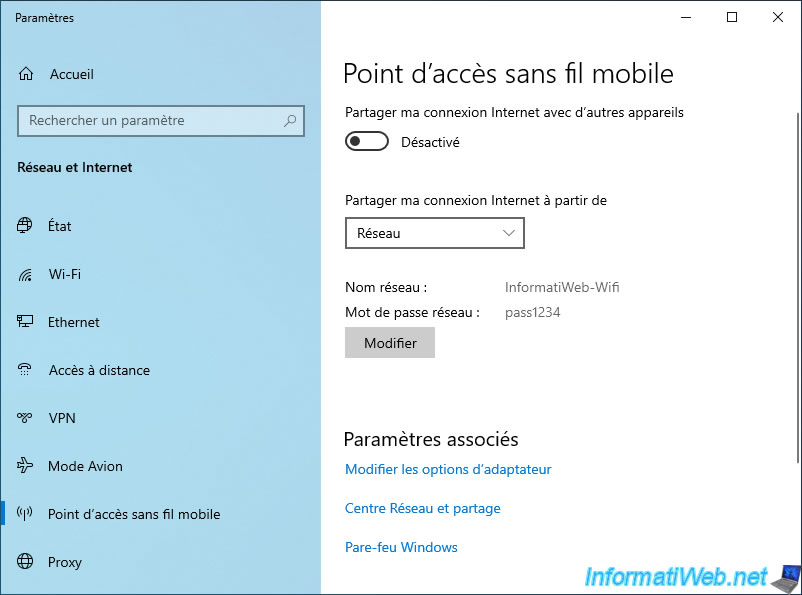
Changez la valeur du paramètre "Partager ma connexion Internet à partir de".
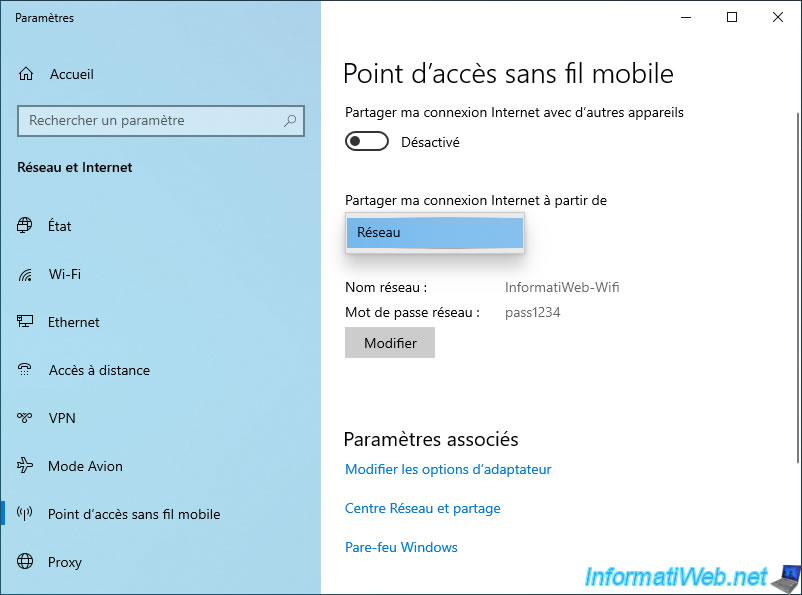
Puis, réactivez l'option "Partager ma connexion Internet avec d'autres appareils" pour réactiver ce point d'accès sans fil mobile.
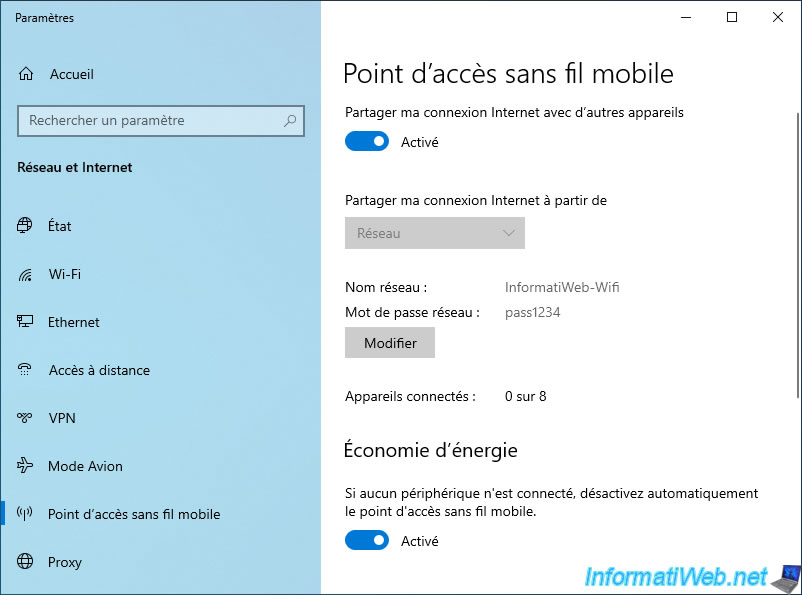
6. Connexion au point d'accès sans fil mobile
Sur n'importe quel périphérique ayant une carte réseau Wifi (y compris les smartphones, tablettes, ...), connectez-vous au réseau Wifi créé par votre ordinateur sous Windows.
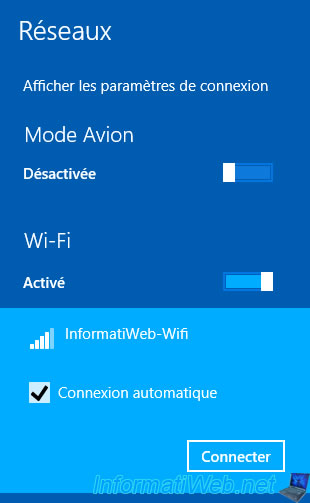
Indiquez le mot de passe que vous avez configuré pour le point d'accès sans fil mobile.

Comme prévu, vous êtes connecté en Wifi sur votre point d'accès sans fil mobile.
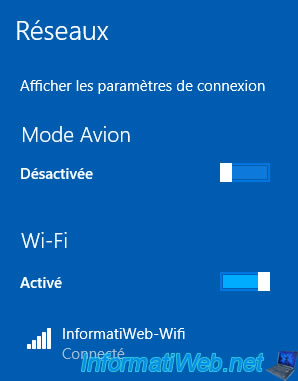
Sur l'ordinateur hébergeant ce point d'accès sans fil mobile, vous pourrez voir en temps réel les appareils qui y sont connectés :
- Nom de l'appareil
- Adresse IP
- Adresse physique (MAC)
En sachant que les adresses IP sur notre réseau physique sont en "10.0.0.xx", vous aurez rapidement compris que les périphériques qui se connectent sur votre point d'accès Wifi se trouveront dans un sous-réseau (dont les adresses IP commenceront par : 192.168.137) et non dans votre réseau physique.
Pour plus d'informations concernant le fonctionnement de l'adressage IP de ce point d'accès sans fil mobile, référez-vous à notre tutoriel "Windows 7 / 8 / 8.1 / 10 - Créer un réseau Wifi virtuel (Virtual Wifi)".
En effet le principe de fonctionnement au niveau du réseau est strictement identique et l'adresse de la passerelle (192.168.137.1) est identique.
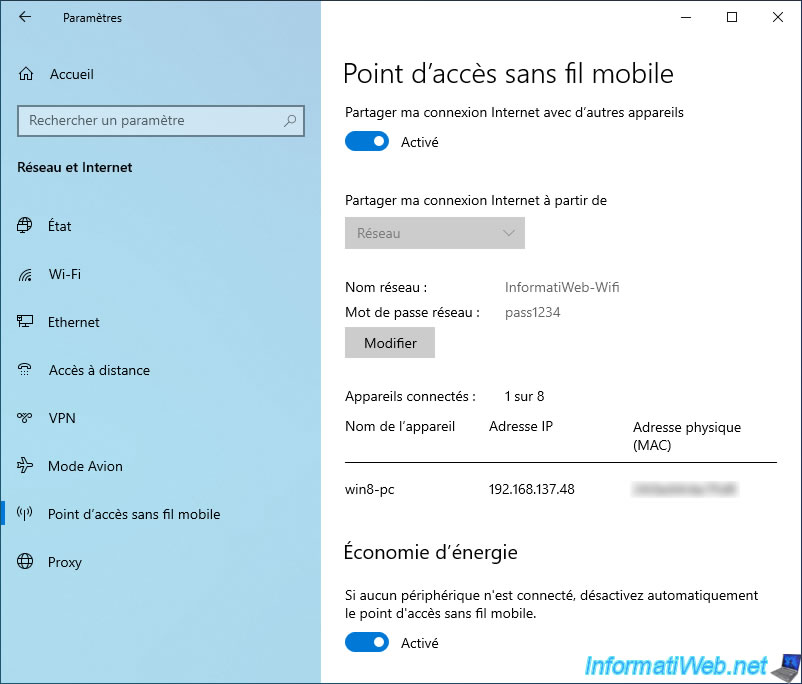
7. Régler le conflit entre le réseau hébergé sans fil (Virtual Wifi) et le point d'accès sans fil mobile
Si le point d'accès sans fil mobile ne fonctionne pas dans votre cas et que vous aviez déjà utilisé le système de réseau hébergé sans fil (Virtual Wifi) auparavant, il est normal que cela ne fonctionne pas.
En effet, dans les 2 cas (avec le Virtual Wifi et avec le point d'accès sans fil mobile), la passerelle est la même (IP : 192.168.137.1) et les périphériques clients sont toujours connectés dans un sous réseau dont les adresses IP commencent toujours par "192.168.137".
Chacune de ces 2 fonctionnalités possède un pilote différent et est donc gérée par une carte réseau virtuelle différente, mais étant donné que l'adresse IP servant de passerelle pour les périphériques clients est toujours la même (192.168.137.1), une seule de ces cartes réseau virtuelles peut obtenir cette adresse IP.
L'autre carte virtuelle obtient donc une adresse IP "169.254.xx.xx" qui signifie qu'aucune adresse IP valide n'a pu être attribuée à celle-ci.
Pour que le point d'accès sans fil mobile puisse fonctionner correctement, vous devez donc annuler les changements que vous aviez effectués auparavant pour faire fonctionner l'autre fonctionnalité : réseau hébergé sans fil (Virtual Wifi).
7.1. Connexion au point d'accès sans fil mobile impossible
Si vous avez déjà utilisé le système de réseau hébergé sans fil (Virtual Wifi) sur votre ordinateur, il est fort probable que le point d'accès sans fil mobile de Windows 10 ne fonctionne pas dans votre cas.
Le point d'accès sans fil mobile sera visible par les autres périphériques, mais ceux-ci auront des problèmes pour s'y connecter.
Par exemple, avec un ordinateur sous Windows 8.1, l'erreur "Impossible de se connecter à ce réseau" s'affichera.
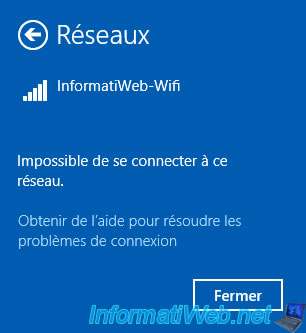
Sur un smartphone ou une tablette sous Android 11, le message d'erreur sera : Impossible d'obtenir l'adresse IP.
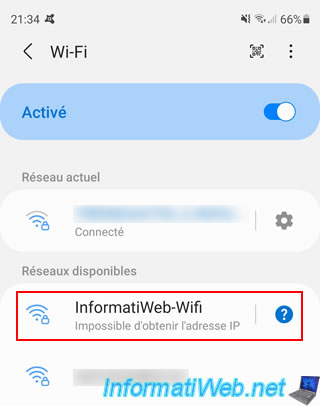
7.2. Arrêter le réseau hébergé sans fil (Virtual Wifi)
Pour régler le conflit avec le réseau Wifi hébergé, commencez par arrêter le réseau hébergé sans fil (Virtual Wifi).
Pour cela, lancez un invite de commandes (cmd.exe) en tant qu'administrateur et tapez cette commande :
Batch
netsh wlan stop hostednetwork
Ceci s'affichera :
Plain Text
Le réseau hébergé s'est arrêté.
7.3. Désactiver le partage manuel de la carte réseau connectée à Internet
Si vous avez déjà utilisé le réseau hébergé sans fil (Virtual Wifi), vous avez dû partager la carte réseau connectée à Internet lorsque vous aviez configuré celui-ci.
Pour que le point d'accès sans fil mobile puisse fonctionner correctement, vous devez désactiver ce partage de connexion réseau configuré manuellement via le panneau de configuration.
Pour cela, ouvrez le menu démarrer de Windows 10 et cherchez le panneau de configuration.
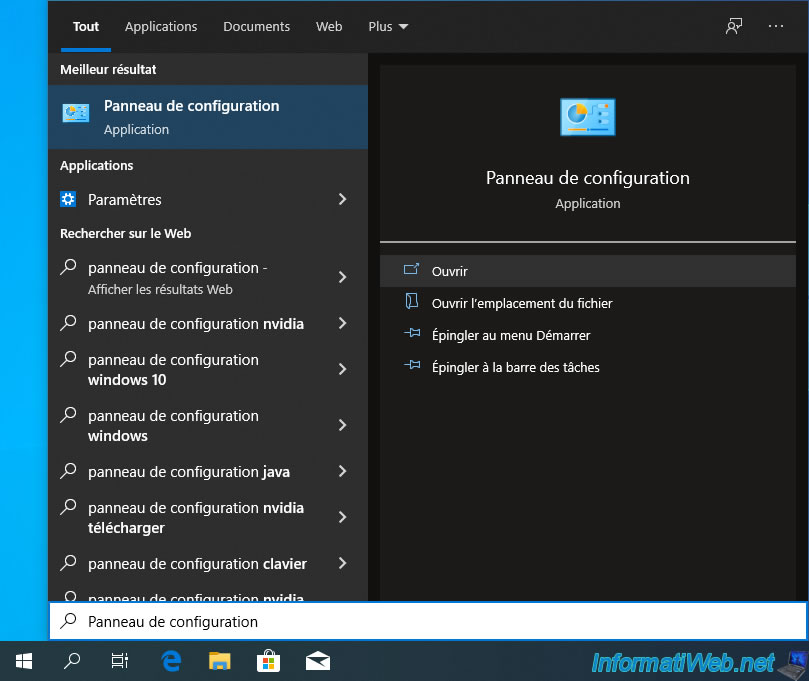
Ensuite, allez dans : Réseau et Internet.
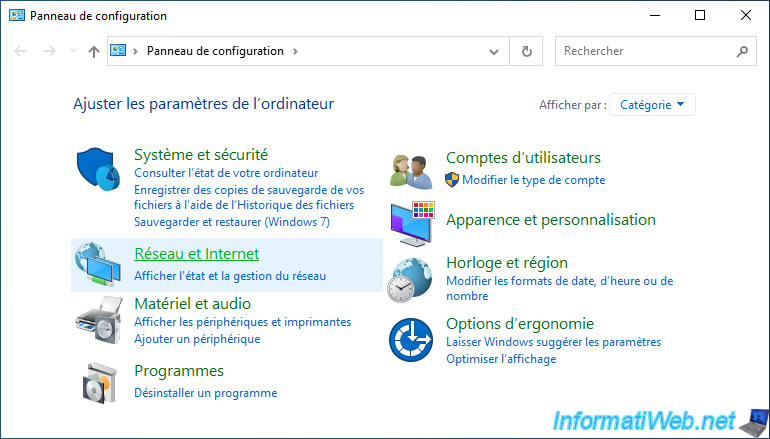
Puis, dans : Centre Réseau et partage.
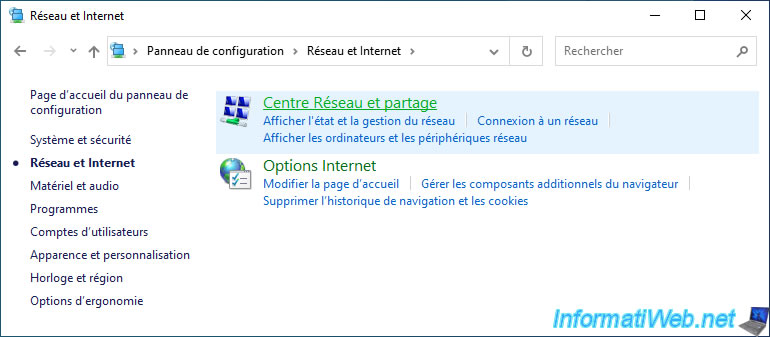
Puis, cliquez sur : Modifier les paramètres de la carte.
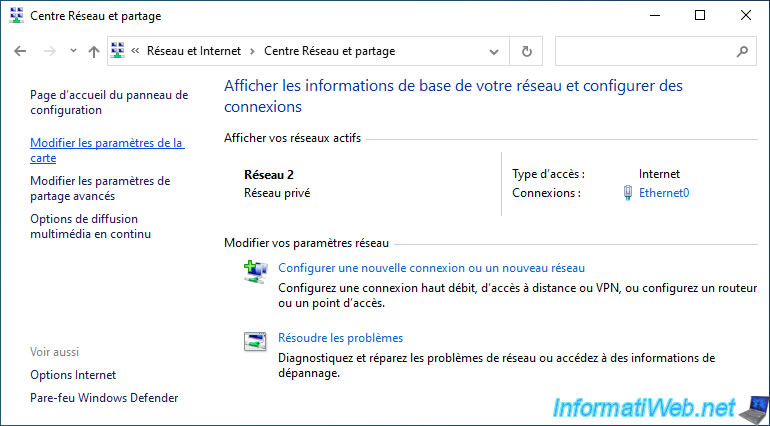
Comme vous pouvez le voir, la carte réseau connectée à Internet est déjà partagée.
Ce qui empêche votre point d'accès sans fil mobile de la partager et donc de fonctionner correctement.
Pour annuler ce partage de connexion réseau, faites un clic droit "Propriétés" sur celle-ci.
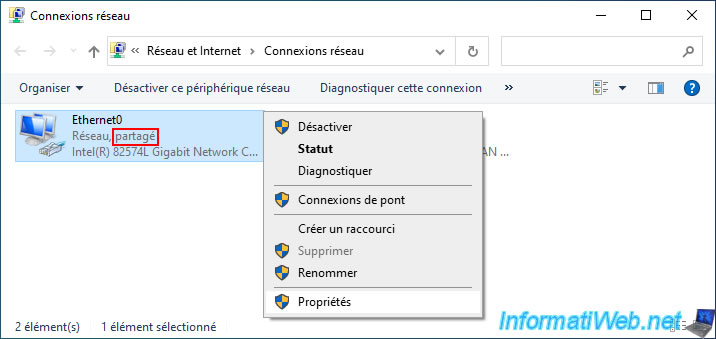
Ensuite, allez dans l'onglet "Partage" et décochez la case "Autoriser d'autres utilisateurs du réseau à se connecter via la connexion Internet de cet ordinateur".
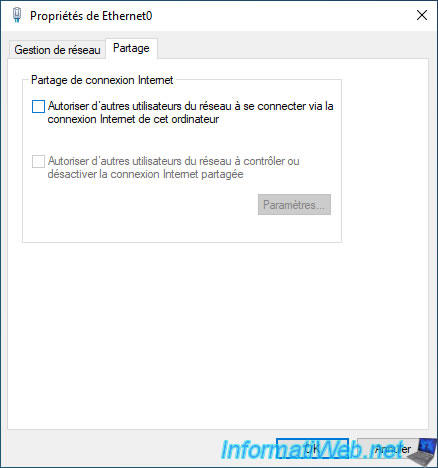
La mention "Partagé" à disparue.
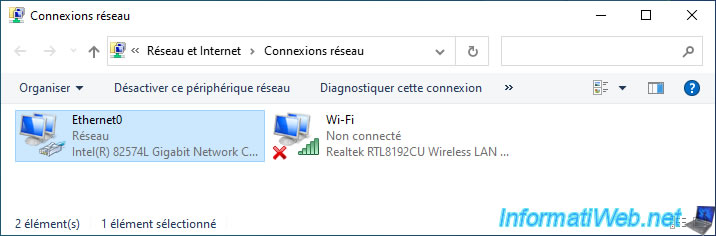
Pour finir, désactivez et réactivez le point d'accès sans fil mobile.
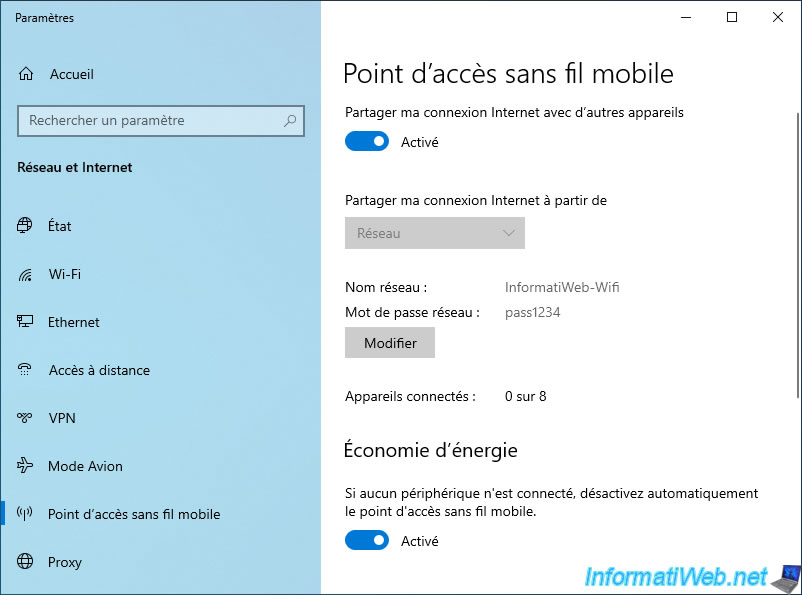
7.4. Problème résolu
Maintenant, les autres périphériques pourront se connecter sans problème à votre point d'accès sans fil mobile et accéder à Internet grâce à celui-ci.
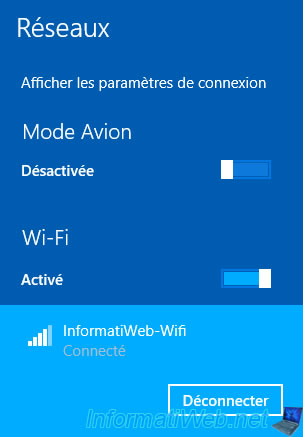
Partager ce tutoriel
A voir également
-

Windows 10/1/2016
Windows 10 - Formatage et réinstallation
-

Windows 17/4/2025
Windows 10 - Microsoft Store - Changer l'emplacement de téléchargement
-

Windows 22/5/2025
Windows 11 / 10 / 8.1 / 8 / 7 - Ajouter un disque miroir à un RAID 1 logiciel
-

Windows 6/2/2023
Windows 11 / 10 / 8.1 / 8 / 7 - Désactiver le contrôle de compte d'utilisateur (UAC)
Pas de commentaire